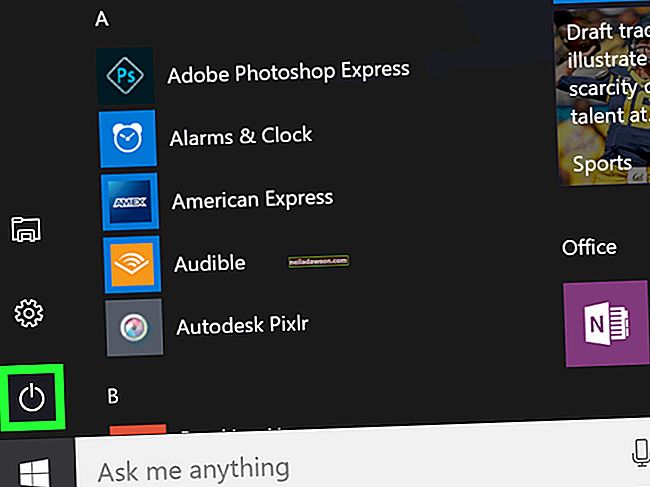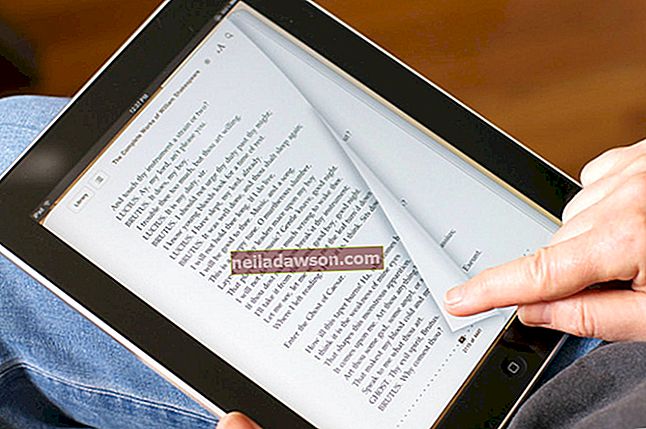Môžete použiť open-source GIMP, tiež známy ako GNU Image Manipulation Program, vo svojom podnikaní na vytváranie a úpravy obrázkov bez akýchkoľvek ďalších nákladov. Inštalácia a použitie programu je bezplatné, ale aj keď je dodávaný s komplexnou sadou nástrojov, neponúka výber písma. GIMP v skutočnosti používa písma, ktoré sú nainštalované vo vašom počítači. Existujú dva spôsoby, ako vložiť nové písmo na GIMP; obe sú relatívne priame.
Vyhľadanie a inštalácia písma do počítača
Predtým, ako budete môcť vložiť písma na GIMP, musíte ich vyhľadať a nainštalovať. Našťastie existujú stovky webových stránok, ktoré ponúkajú štýlové písma zadarmo (príklady nájdete v Zdrojoch). Vyhľadajte písma a stiahnite ich do priečinka v počítači. Prípona súboru musí byť „.ttf“. Ak sú písma archivovaná, rozbaľte ich do priečinka na počítači pomocou programu WinRAR alebo iného bezplatného nástroja na archiváciu. Namiesto inštalácie každého písma po jeho stiahnutí si vytvorte zbierku fontov a nainštalujte ich všetky naraz.
Inštalácia na GIMP
Na GIMP môžete vkladať nové písma bez ich inštalácie v systéme Windows. Najskôr otvorte adresár GIMP, ktorý sa zvyčajne nachádza v priečinku C: \ Program Files. Ďalej otvorte priečinok \ etc \ fonts a otvorte súbor fonts.conf v poznámkovom bloku. Nájdite riadok a vložte cestu k priečinku, do ktorého ste predtým uložili písma (napríklad cesta / do / Fonty / priečinok). Stlačením klávesov „Ctrl-S“ uložte zmeny a zatvorte súbor. GIMP vyhľadá a načíta písma do tohto priečinka.
Inštalácia do typov písma Windows
GIMP je predvolene nastavený tak, aby vyhľadával písma v predvolenom priečinku Windows Fonts, takže ak písma nainštalujete správne, softvér ich bude môcť automaticky vyhľadať a načítať. Ak chcete nainštalovať písma, otvorte priečinok, do ktorého ste ich uložili, stlačením kláves „Ctrl-A“ vyberte všetky písma, kliknite pravým tlačidlom myši na jedno z nich a v kontextovej ponuke kliknite na príkaz „Inštalovať“. Písma sú nainštalované v predvolenom priečinku Fonts, aby ich GIMP mohol ľahko nájsť a načítať. Upozorňujeme, že ak použijete túto metódu, nové písma sa umiestnia do rovnakého priečinka s predvolenými písmenami systému Windows a bude pre vás ťažké nájsť konkrétne písma.
Skúšobné písma
Po inštalácii fontov alebo nasmerovaní GIMP do ich priečinka musíte vyskúšať, či ich GIMP skutočne načítava. Spustite GIMP na firemnom počítači a vytvorte alebo otvorte obrázok. Vyberte "Textový nástroj" z Panela s nástrojmi vpravo a kliknite na ikonu "Aa" vedľa Písma (v textovej oblasti Panela s nástrojmi), aby ste videli všetky písma načítané GIMPom. Posúvaním nahor a nadol nájdete písma, ktoré hľadáte. Fonty sú načítané a dajú sa použiť vo vašich obrázkoch.